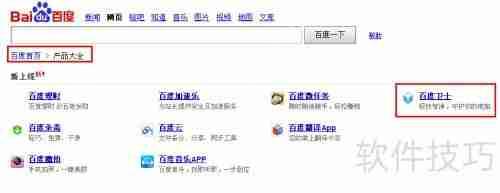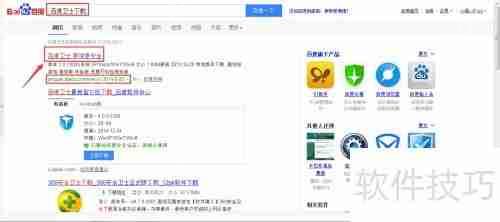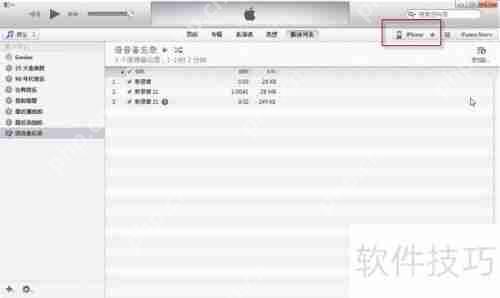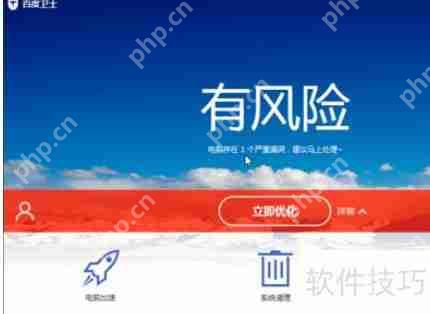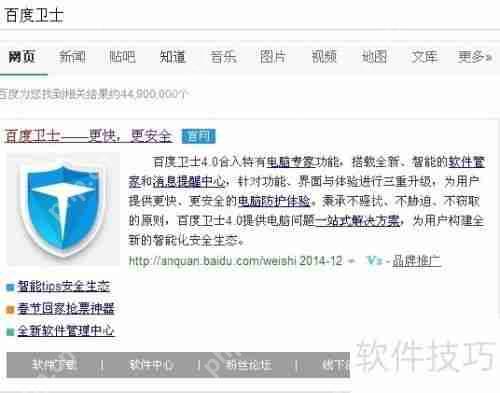TeamViewer远程打印功能使用指南
来源:菜鸟下载 | 更新时间:2025-05-15
在使用teamviewer时,我发现其远程打印功能非常实用,因此特意整理了相关教程,供有需要的朋友参
在使用teamviewer时,我发现其远程打印功能非常实用,因此特意整理了相关教程,供有需要的朋友参考,希望能帮助到大家。
1、 首先,启动TeamViewer软件,并使用您的账号进行登录。
2、 在软件的左侧菜单中,点击远程控制选项。
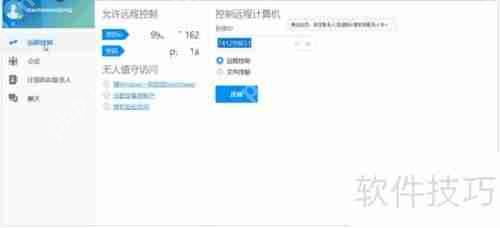
3、 在伙伴ID栏输入正确的ID,选择远程控制功能,然后点击连接按钮。
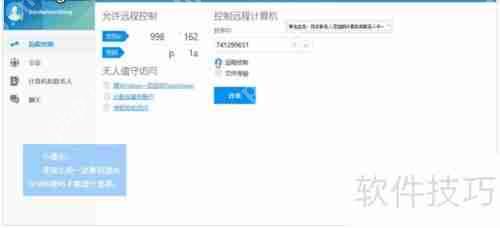
4、 在弹出的对话框中输入正确的密码,然后点击登录按钮。
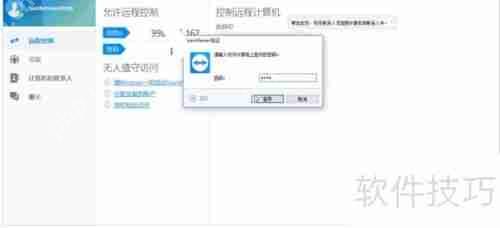
5、 成功连接会话后,请在上方菜单栏中选择文件与其他选项。
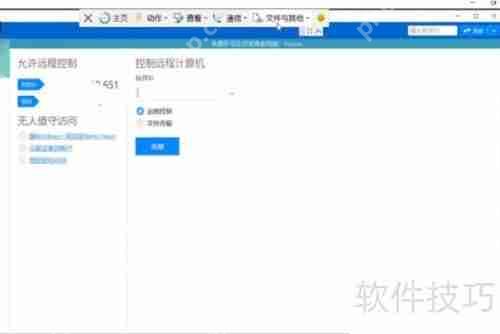
6、 选择激活远程打印功能,并安装所需的打印驱动程序,即可完成设置。
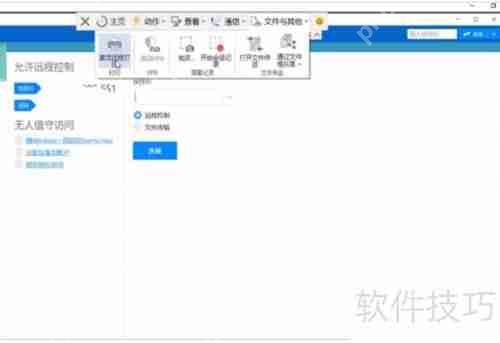
菜鸟下载发布此文仅为传递信息,不代表菜鸟下载认同其观点或证实其描述。
展开
相关文章
更多>>热门游戏
更多>>热点资讯
更多>>热门排行
更多>>- 梦幻血灵手游排行榜-梦幻血灵手游下载-梦幻血灵游戏版本大全
- 2023暴走屠龙手游排行榜-暴走屠龙手游2023排行榜前十名下载
- 千鸟飞绝手游排行-千鸟飞绝免费版/单机版/破解版-千鸟飞绝版本大全
- 魔法学院排行榜下载大全-2023最好玩的魔法学院前十名推荐
- 诸神战纪手游排行-诸神战纪免费版/单机版/破解版-诸神战纪版本大全
- 大道惊仙系列版本排行-大道惊仙系列游戏有哪些版本-大道惊仙系列游戏破解版
- 剑门秘史手游2023排行榜前十名下载_好玩的剑门秘史手游大全
- 姬神物语游戏排行-姬神物语所有版本-姬神物语游戏合集
- 多种热门耐玩的魔女之泉破解版游戏下载排行榜-魔女之泉破解版下载大全
- 2023倾世西游手游排行榜-倾世西游手游2023排行榜前十名下载
- 乱世枭雄排行榜下载大全-2023最好玩的乱世枭雄前十名推荐
- 天道仙尊ios手游排行榜-天道仙尊手游大全-有什么类似天道仙尊的手游